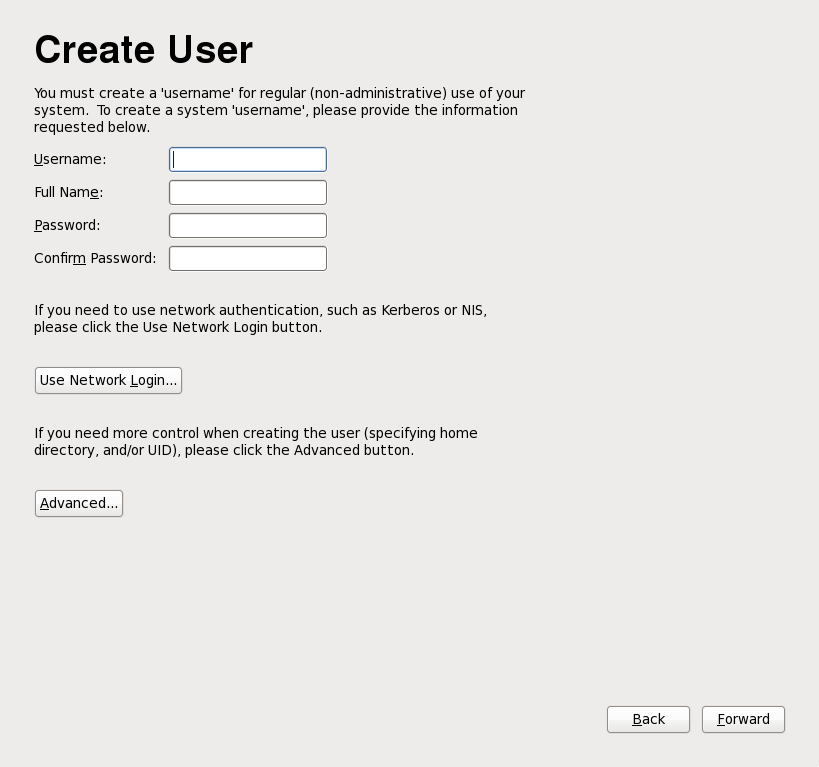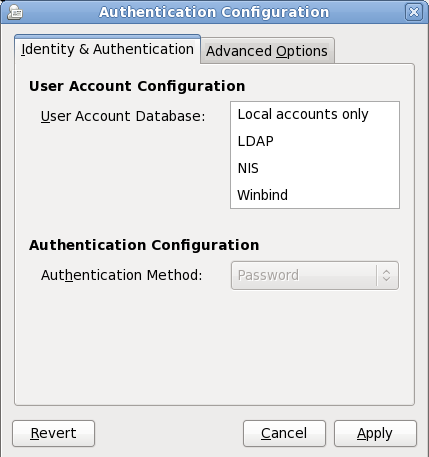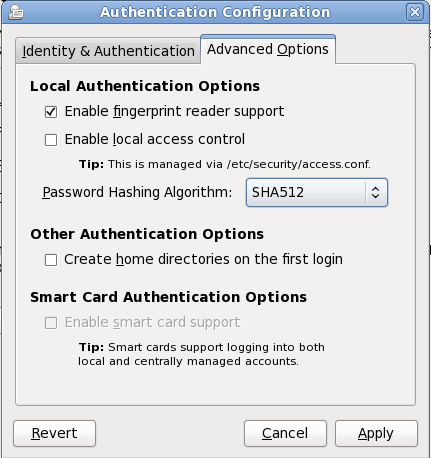34.3. 사용자 만들기
이 화면에서 사용할 사용자 계정을 만드십시오. 항상
root 어카운트를 사용하기 보다는 여기서 만든 계정을 Red Hat Enterprise Linux에 접속하기 위해 사용하십시오.
그림 34.16. Firstboot 사용자 생성 화면
사용자 이름과 전체 이름을 입력하신 후, 선택한 암호를 입력하십시오. 암호 확인 박스에 암호를 제대로 입력했는지 확인하기 위해 한번 더 암호를 입력하십시오.
Red Hat Enterprise Linux가트워크 서비스를 사용자 정보와 인증을 위해 사용하도록 설정하고 싶으시면, 를 선택하십시오. 더 자세한 정보는 34.3.1절. “인증 설정”를 참조하십시오.
중요
이 단계에서 만약 적어도 하나의 사용자 계정을 만들지 않으면, Red Hat Enterprise Linux 그래픽 환경에 로그인 할 수 없을 것입니다. 만약 설치 중 이 단계를 건너뛰셨다면, 10.4.2절. “그래픽 환경으로 부트하기”를 참조하십시오.
참고
설치가 끝난 후 계정을 추가하시려면,
34.3.1. 인증 설정
링크 복사링크가 클립보드에 복사되었습니다!
만약 을 화면에서 선택했다면, 사용자를 어떻게 인증할지 지정해야만 합니다. 드랍-다운 메뉴를 사용해 다음의 사용자 데이터베이스 중 어떤 것을 사용할지 선택하십시오:
- (네트워크를 통한 사용자 데이터베이스 액세스가 안될 때 사용)
- (Lightweight Directory Access Protocol)
- (Network Information Service)
- (Microsoft Active Directory와 함께 사용)
그림 34.17. Firstboot 인증 설정 화면
네트워크에 적절한 사용자 데이터베이스의 유형을 선택할 때, 그에 따라 필요한 정보를 추가로 입력해야만 합니다. 예를 들어, 만약
LDAP을 선택했다면, LDAP 검색을 위한 기본 식별 이름(base distinguished name)과 LDAP서버의 주소를 지정해야 합니다. 또한, 선택한 사용자 데이터베이스에 따른 인증 방법을 선택해야 합니다. 예를 들면 Kerberos 암호나 LDAP 암호, 또는 NIS 암호가 있습니다.
추가 옵션 탭에서 지문인식, 스마트카드,
/etc/security/access.conf를 통한 로컬 액세스 컨트롤과 같은 다른 인증 방법을 선택할 수 있습니다.
보다 자세한 내용은 Red Hat Enterprise Linux 운용 가이드의 인증 설정 장에서 참조하십시오.
그림 34.18. Firstboot 인증 추가 고급 옵션 화면